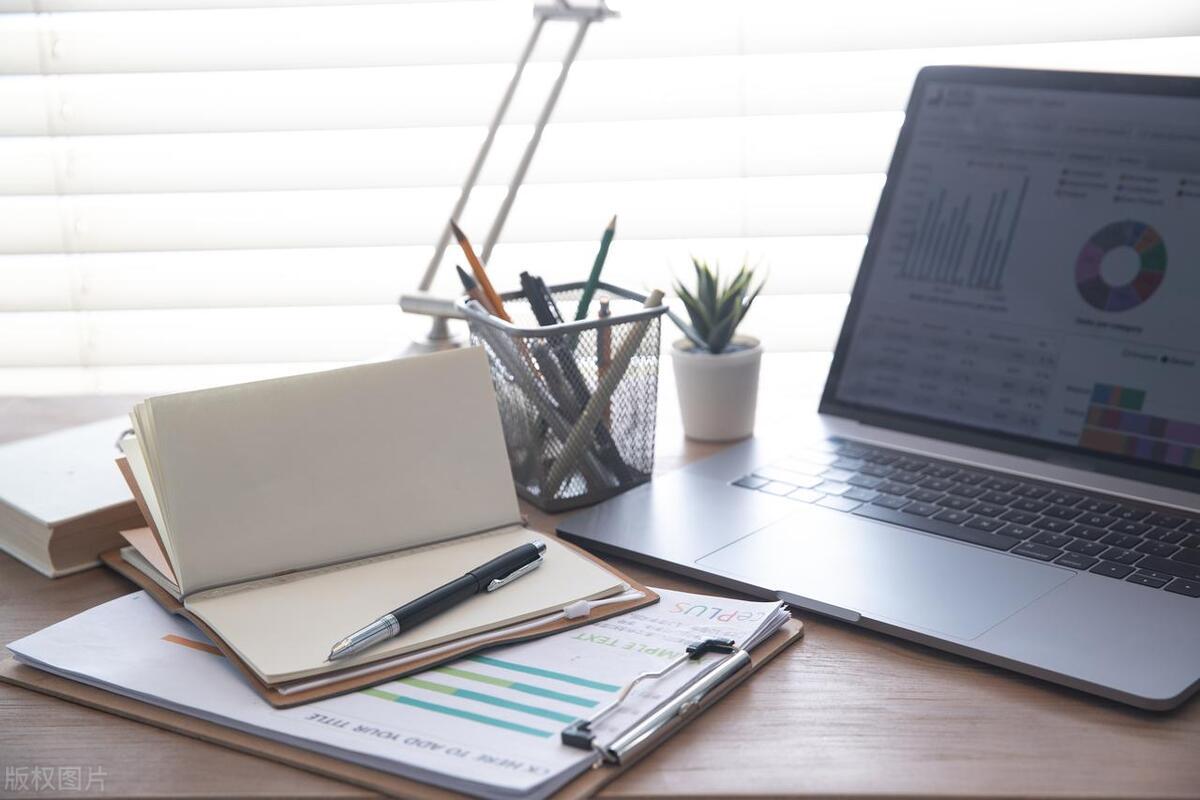
Word 文档的行高“被锁定”通常意味着行距被设置为了一个固定的值(“固定值”或“最小值”),或者格式被样式锁定了。以下是几种解决方法,你可以按顺序尝试:
方法一:检查并修改段落设置中的行距选项 (最常见)
选中 你觉得行高被锁定的那部分文本,或者整个文档(按 Ctrl + A)。
转到 “开始” 选项卡。
在 “段落” 功能组中,点击右下角的小箭头 “段落设置” 图标(一个带有向下箭头的方框)。
或者,直接右键单击选中的文本,选择 “段落(P)…” 。
在弹出的 “段落” 对话框中,找到 “缩进和间距” 选项卡下的 “间距” 部分。
查看 “行距” 下拉菜单的设置:
检查是否设置为“固定值”: 如果是“固定值”,Word 会严格按照你在“设置值”框中输入的磅数来设定行高,不会根据字体大小自动调整。这就是最常见的“锁定”原因。
解决方法: 将“行距”更改为 “单倍行距” 、“1.5 倍行距” 、“双倍行距” 或 “多倍行距” (可以自定义倍数)。这些选项会根据字体大小自动调整行高。
检查是否设置为“最小值”: “最小值”会确保行高至少达到你设定的磅数,但如果字体需要更大空间,它会自动增加行高。通常不会导致完全“锁定”,但如果设置的值过大,也可能看起来像被锁定了。
解决方法: 可以减小“设置值”,或者也更改为“单倍行距”等其他选项。
点击 “确定” 保存更改。

方法二:检查样式设置
有时候,行距是由应用的段落样式(如“正文”、“标题”等)控制的。即使你手动修改了行距,如果样式设置了固定行距,可能会在你应用其他格式或更新样式时恢复。
选中 受影响的文本。
在 “开始” 选项卡中,查看 “样式” 库,确定当前应用的是哪个样式(通常会被高亮显示)。
右键单击 该样式(在样式库里),选择 “修改(M)…” 。
在 “修改样式” 对话框的左下角,点击 “格式(O)” 按钮,然后选择 “段落(P)…” 。
这将打开该样式的段落设置对话框。按照 方法一 中的步骤检查并修改 “行距” 设置。
确保 不要 勾选“基于该模板的新文档(N)”,除非你确实想修改模板。
点击 “确定” 关闭段落对话框,再点击 “确定” 关闭修改样式对话框。
方法三:检查是否在表格中
如果你的文本位于表格单元格内,行高可能受到表格行高设置的影响。
点击进入该表格单元格。
选中需要调整的行或整个表格。
会出现 “表格工具” 上下文选项卡,点击 “布局” 选项卡。
在 “单元格大小” 组中,检查行高设置。
点击 “属性” 按钮,在 “表格属性” 对话框中选择 “行” 选项卡。
查看是否勾选了 “指定高度” ,并且后面的设置是 “固定值” 。
解决方法: 可以取消勾选“指定高度”,或者将高度类型改为 “最小值” 。
另外,也可以在 “布局” 选项卡 -> “对齐方式” 组 -> “单元格边距” 中检查上下边距是否过大。

方法四:清除格式
如果以上方法都不奏效,可能是某些直接应用的、难以追踪的格式导致的。
选中 问题文本。
在 “开始” 选项卡 -> “字体” 组中,点击 “清除所有格式” 按钮(一个带有橡皮擦的 A 图标)。
这将移除所有手动应用的格式,使文本恢复到其基础样式的默认格式(通常是“正文”样式)。
然后,你可以重新应用需要的格式,或者通过修改样式来统一格式。
方法五:检查文档兼容性模式
如果文档是在旧版本的 Word 中创建的,可能处于兼容性模式,某些格式表现可能略有不同。
查看 Word 窗口标题栏,看文件名旁边是否有“[兼容性模式]”字样。
如果有,可以尝试转换文档格式:点击 文件 -> 信息 -> 转换 。 (转换前最好备份一下原文件)。
通常情况下,方法一 是最直接也是最可能解决问题的途径。仔细检查段落设置中的“行距”选项,特别是“固定值”设置。
本站通过AI自动登载部分优质内容,本文来源于网易号作者:奇闻趣史,仅代表原作者个人观点。本站旨在传播优质文章,无商业用途。如不想在本站展示可联系删除
















